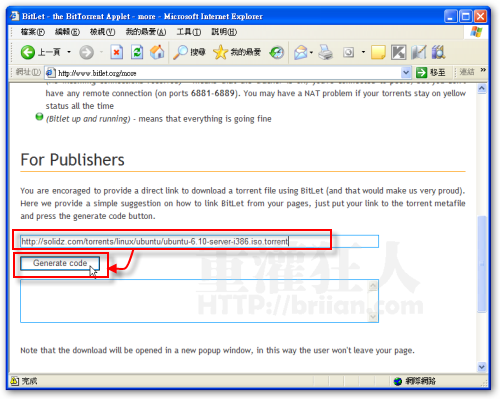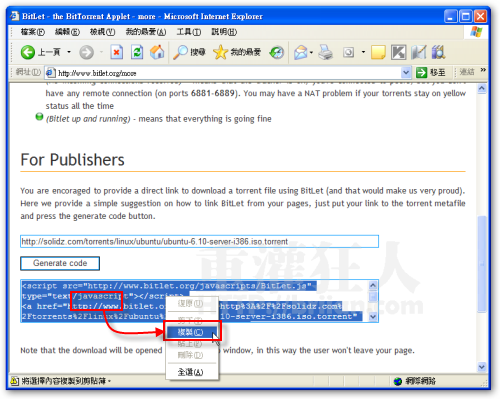這不知道是什麼神奇的技術,不過還真得滿厲害的。以前大家要下載BT的話,不是得裝Bitcomet,不然就得裝進化過後的FlashGet下載軟體,不過沒想到Web 2.0的時代,連P2P軟體都可代勞了!只要在網頁上貼上「.torrent」檔的網址,便可直接下載BT種子裡指定的檔案,,
網站名稱:BitLet
網站網址:http://www.bitlet.org/
網站功能:網頁版BT下載器
注意事項:由於此網頁功能需Java環境才能正常運作,如有出錯,請重新安裝Sun的Java虛擬機器。
以下介紹的這個「BitLet」網站目前仍是很初期的「experimental」實驗性版本,不過剛剛測試過,已經可以很順利的下載BT囉,但目前仍只在功能面上試用,並不確定在安全性或使用效能上有沒什麼問題,也許大家自行試試看就知道囉。
「BitLet」網站提供兩大功能:
1.貼上「.torrent」網址,直接下載。
2.生成BT下載連結,放在自己部落格或網站。
第一個部份,就是可以自動解析我們貼上的BT種子的網址,並啟動下載功能。第二部份則是可以讓我們自己產生BT下載連結,你的網站讀者可以直接按一下該連結,進行BT下載。範例:
下載測試: 按這裡(Ubuntu作業系統)
使用方法:
一、貼上「.torrent」網址,直接下載BT檔案
第1步 首先我們必須先找到「.torrent」下載檔的網址,如圖,找到你要下載的BT檔案後,在「.torrent」檔的超連結上按一下右鍵,再點選【複製】。
P.S.聽說之後會支援直接上傳 「.torrent」檔案的功能,如果有的話,就更方便些囉。
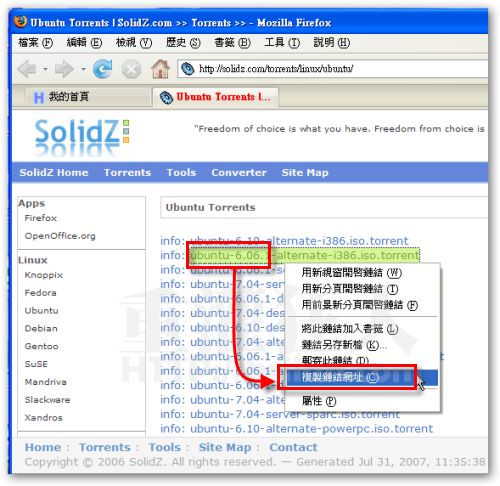
第2步 接著開啟「http://www.bitlet.org/」網站,將剛剛複製下來的網址貼上,再按一下〔Download torrent〕按鈕。 注意!這邊的網址最好是「.torrent」結尾的網址(非轉址),否則BitLet網站可能會無法正確識別。
第3步 接著會跳出一個下載視窗,有些瀏覽器如IE6,會彈出一個安全性的警告,直接勾選「始終信任此發行人的內容」然後再按下〔執行〕。
注意!如果你無法正確執行下載工作,可以按「這裡」檢查是否有正常安裝Java虛擬機器,或者依照該網站所提示的,重新安裝Java虛擬機器。
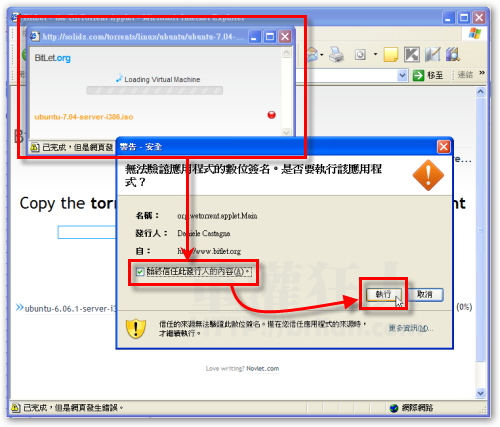
第4步 接著可以選擇你要將檔案儲存到哪個資料夾,然後在「檔案名稱」處輸入檔名,一定要輸入正確唷,最後再按下〔儲存〕。
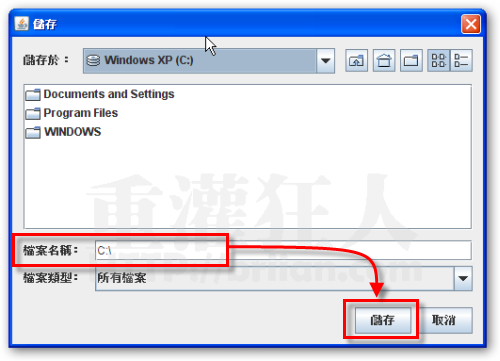
第5步 如圖,剛剛的BT檔案已經開始下載囉。上方會顯示目前下載的速度,右上方則是全部檔案大小與已下載的大小。右下角有一個燈號,分別代表:
:連線失敗,或無檔案來源。
:可正常下載,但可能在防火牆內。
:可正常下載,連線狀況最佳。
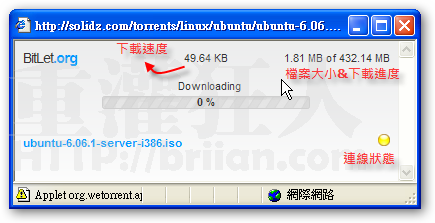
二、生成「網頁版BT下載連結」貼在網站上
如果你有自己的網站或部落格,想要將BT下載功能直接放在你的網站上的話,可以依照下面的方法,生成BT自動下載器+種子下載連結,以後網友只要按一下你提供的下載連結,就可以直接用網頁的方式下載BT檔案唷!
第1步 開啟BitLet網站,在右上角的「more…」 上按一下。
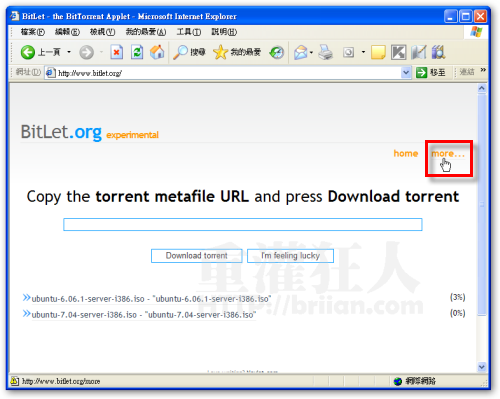
第2步 接著捲動到頁面下方,在「For Publishers」欄位中貼上「.torrent」檔的網址,然後再按下〔Generate code〕按鈕,即可生成網頁版BT下載連結。
[gads]
第3步 將生成的程式碼貼在你的部落格或網頁上,你就可以像下面這樣直接讓網友用「BitLet網頁版BT下載器」下載BT檔案。
,測試下載: 按這裡(Ubuntu作業系統)
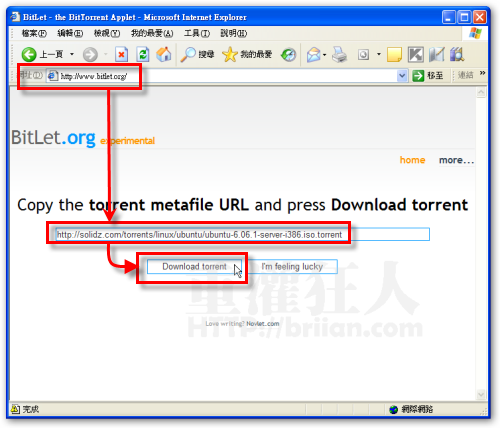
 :可正常下載,連線狀況最佳。
:可正常下載,連線狀況最佳。